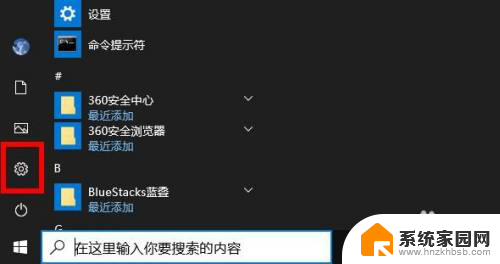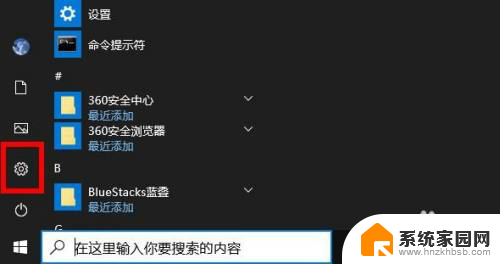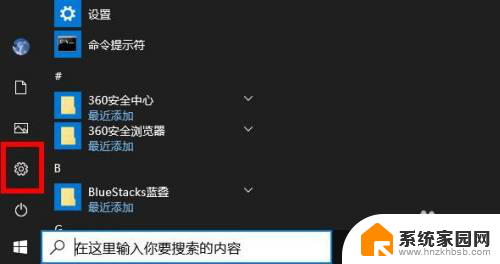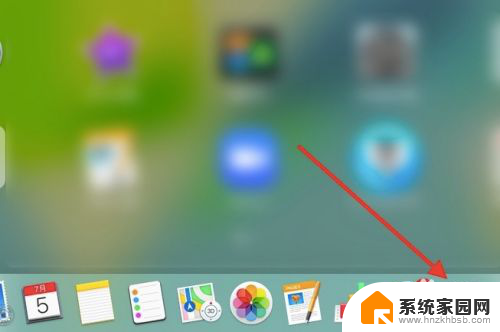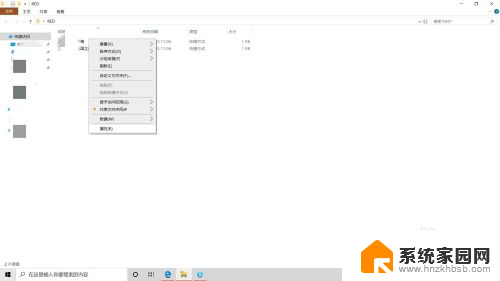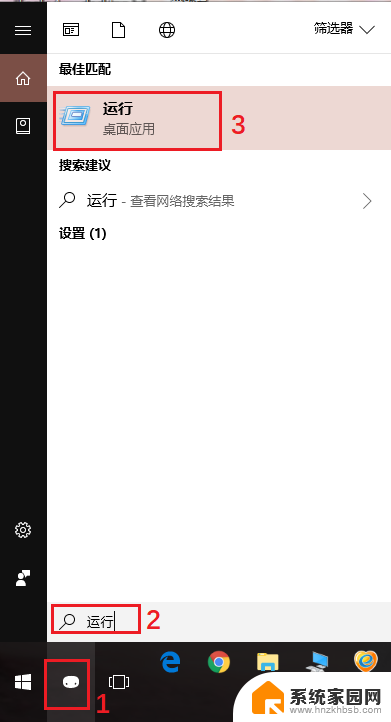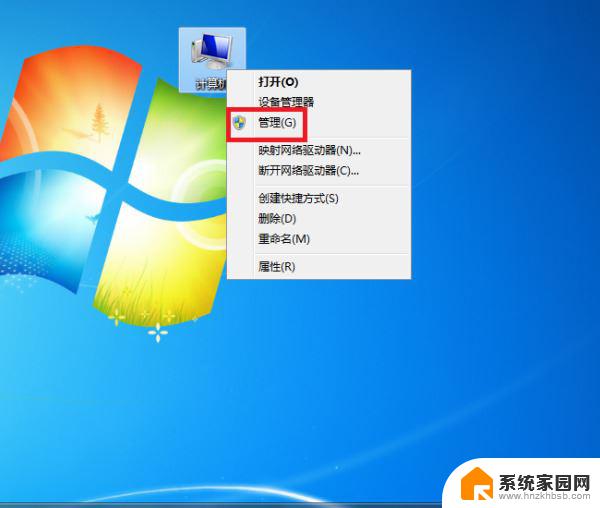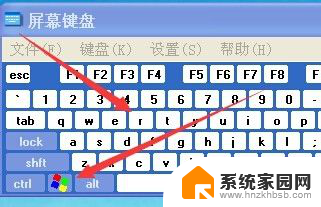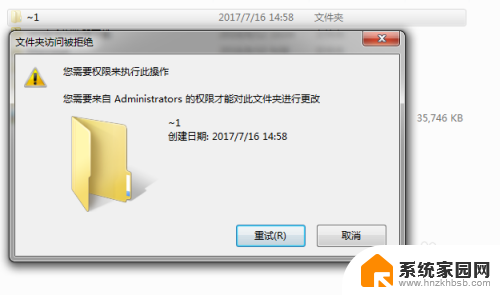微软电脑管理员账户更改 Windows 10如何更改管理员权限
更新时间:2024-03-26 10:01:49作者:xiaoliu
在Windows 10操作系统中,管理员账户是具有最高权限的账户,可以对系统进行全面管理和设置,如果你需要更改管理员账户的权限,可以通过微软电脑管理员账户更改的方式来实现。本文将介绍如何在Windows 10系统中更改管理员权限,让你轻松管理电脑的各项设置和操作。
具体步骤:
1.单击开始>设置,然后选择“帐户”。单击“其他用户”。
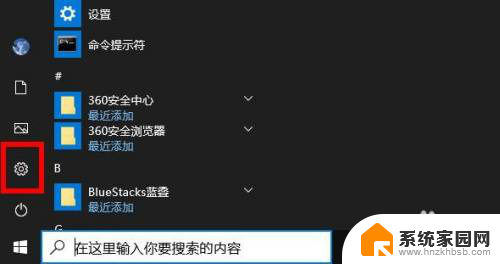


2.单击“用户帐户”,然后选择“ 更改帐户类型”。
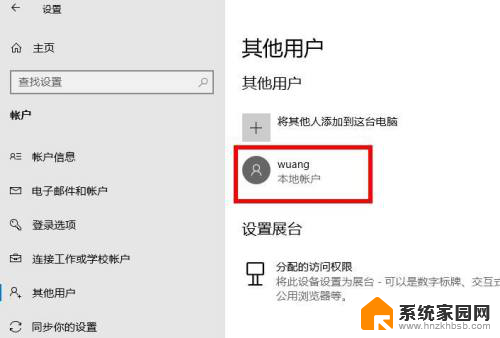
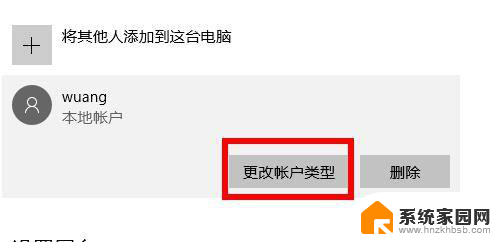
3.选择管理员帐户类型,然后单击确定。重新启动计算机以进行更改,并开始使用具有管理员特权级别的帐户。
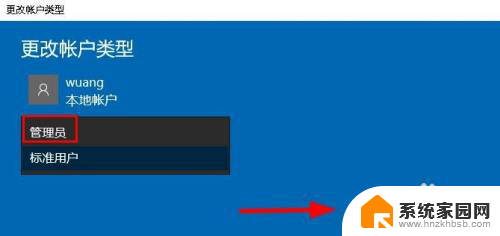
以上就是微软电脑管理员账户更改的全部内容,有遇到这种情况的用户可以按照小编的方法来进行解决,希望能够帮助到大家。